
TOSO(トーソー)のウッドブラインド(ベネウッド・ベネウッド アイデア・コルトウッド ブラインド)では、自分でカラーを組み合わせて楽しめる「カラーコンビネーション」があります。いざ、オリジナルのブラインドにしよう!と決めて、この色とこの色を組み合わせて、ボーダーにしようかな・・・と想像しても、なかなか完成イメージをつかむのは難しいですよね。そんな時のためにTOSO(トーソー)では、完成イメージを作成できる「カラーシミュレーションシステム」があります!どのような感じでシミュレーションができるのか、ご紹介します。
-
使い方
▼木製ブラインド カラーシミュレーション
http://www.toso.jp/color-sim/dblind/
1.ベネウッド・ベネウッドアイデア・コルトウッドブラインドの中から希望のブラインドを選び、仕様やサイズ、操作位置などを入力します。

2.入力が完了して[作成]をクリックすると、無色なブラインドの画像が出てくるので、画面右側でスラットカラーをクリックして選び、ブラインドにカーソルを合わせると選んだ色が配色されていきます。色を変えたいときは、再びスラットカラーのパレットから色を選んでクリックして、ブラインドのところにカーソルを合わせると、自由自在に彩ることができます。
スラットのイメージが完成したら、次は選択肢に応じて、ラダーテープのカラーや、ボトムレール、操作コード、ヘッドボックスなど細部のカラーを選びます。こちらも各項目のカラーパレットをクリックすると、イメージ画像が変わるので、理想のイメージを探すことができます。
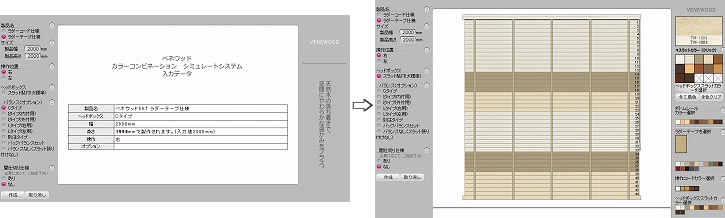
3.完成したら印刷画面を開いて、イメージ画像と製品情報詳細をプリントしましょう。製品情報詳細には、選択したカラー情報や、スラットごとのカラー品番も明記されているので、この用紙を持ってブラインド販売店を訪れると、注文もとてもスムーズに進みます。
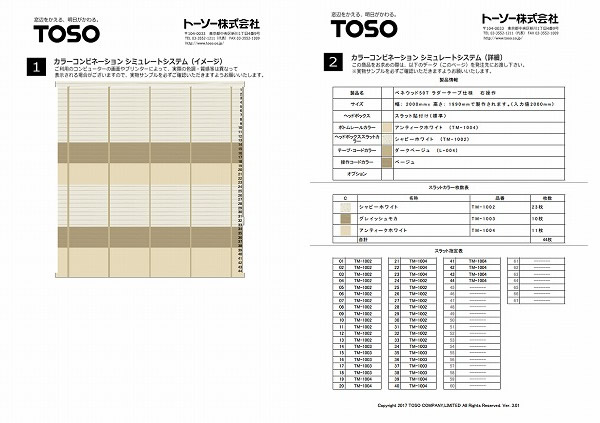
-
コーディネートプラン例
上下でカラーを変えてツートンにしたり、2色だけではなく3色以上の色を織り交ぜてボーダーにしたり、スラットはシンプルに単色にしつつバランス(オプション)とボトムレールのカラーを変えることでアクセントをつけたり、いろいろなコーディネートを試してみるのも楽しいですね。

-
まとめ
TOSO(トーソー)のカラーシミュレーションシステム、いかがでしたでしょうか。イメージを画像にすることで、理想のブラインドつくりが簡単にできます。オリジナルデザインで世界にたったひとつのブラインドを楽しみながら作って、個性的な窓辺を演出してみてください。


